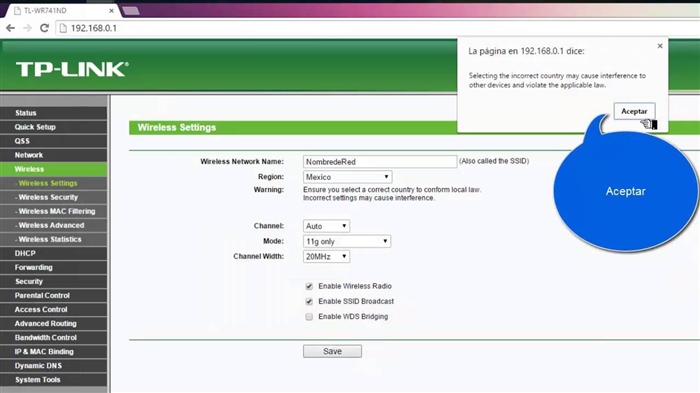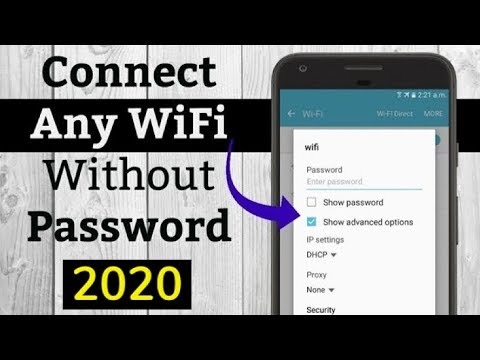V tomto článku vám ukážem, ako nastaviť hosťovskú sieť Wi-Fi na smerovačoch Tp-Link. Ale nie všetky smerovače Tp-Link túto schopnosť majú. Pokiaľ rozumiem, sieť pre hostí je k dispozícii iba na zariadeniach Archer. To znamená, že na tak populárnych modeloch, ako sú TP-Link TL-WR741ND alebo TL-WR841ND, nemožno hosťovskú sieť spustiť. V tejto súvislosti musí Tp-Link dobehnúť svojich konkurentov. Napríklad na zariadeniach ZyXEL Keenetic je táto funkcia k dispozícii aj u najlacnejších modelov. No dobre, lepšie neskoro ako nikdy 🙂
Na príklade smerovača Tp-Link Archer C20i ukážem nastavenie siete pre hostí. Pre tých, ktorí to nevedia, je hosťovská sieť ďalšou bezdrôtovou sieťou, ktorú bude smerovač distribuovať. Bude mať iné meno a heslo. Je to hosť, pretože je vytvorený pre vašich hostí, klientov vo vašej kancelárii, kaviarni atď. A líši sa tým, že je úplne izolovaný. To znamená, že zariadenia, ktoré sú pripojené k sieti hostí, nebudú mať prístup k lokálnej sieti, prístupu k zdieľanej tlačiarni alebo jednotke (ak to v nastaveniach nepovolíte). Má zmysel vytvárať takúto sieť, keď svojmu susedovi poskytnete prístup k sieti Wi-Fi.
Môžete tiež nakonfigurovať prácu siete pre hostí podľa plánu. Napríklad tak, aby hosťovské Wi-Fi fungovalo iba počas pracovnej doby. Alebo spustite sieť niekoľko hodín alebo minút, potom sama zmizne. A ešte jedna vec, môžete upraviť šírku pásma. To znamená obmedziť rýchlosť pripojenia na internet pre hosťovskú sieť.
Zapnite a nakonfigurujte hosťovské Wi-Fi na Tp-Link
Pripojíme sa k smerovaču pomocou kábla alebo cez Wi-Fi, otvoríme prehliadač a prejdeme na adresu 192.168.1.1, 192.168.0.1 alebo http://tplinkwifi.net. Závisí to od vášho modelu. Adresa je uvedená na štítku na spodnej strane smerovača. Zobrazí sa výzva na zadanie používateľského mena a hesla. Predvolené nastavenie je admin a admin. Možno ste vy alebo niekto iný zmenil tieto údaje. Ak je to potrebné, poskytnem odkaz na podrobné pokyny na zadanie nastavení smerovača.
Prejdite na kartuSieť pre hostí... A potom nastavíme nasledujúce parametre:
- Umožniť hosťom prístup do mojej miestnej siete: Toto je prístup hostí do miestnej siete. Zakázať - Prístup je uzavretý.
- Povoliť hosťom prístup k môjmu zdieľaniu úložiska USB: Zdieľanie úložiska USB. Dali sme možnosť Zakázať a každý, kto sa pripojí k sieti hostí, k nej nebude mať prístup.
- Izolácia siete pre hostí: izolácia od ostatných klientov Wi-Fi. Nechajte Zakázať.
- Povoliť riadenie šírky pásma v sieti pre hostí: Obmedzte rýchlosť internetu pre klientov siete hostí. Ak nastavíte možnosť Zakázať, rýchlosť nebude obmedzená. Ak chcete obmedziť rýchlosť pre svojich hostí, tak povedzte Povoliťa postupujte podľa odkazu na bočnej strane, kde môžete nakonfigurovať obmedzenie. Ďalej vám ukážem, ako na to.
- Výber pásma: ak máte túto položku, môžete si tam zvoliť, na akej frekvencii bude hosťovské Wi-Fi pracovať. Na frekvencii 2,4 GHz alebo na frekvencii 5 GHz.
- Sieť pre hostí: začiarknite políčko vedľa položkyPovoliť, čím zapnete sieť. Ak ju chcete zakázať, stačí nastaviť možnosť Zakázať a nastavenia uložiť.
- Názov sieťe: nastavenie názvu našej hosťovskej siete. Môžete ju pomenovať rovnako ako svoju hlavnú sieť jednoduchým pridaním výrazu „_Guest“ na konci.
- Max. Počet hostí: Môžete nastaviť maximálny počet klientov v sieti hostí.
- Bezpečnosť: ak odídeteZakázať zabezpečenie bezdrôtovej sietepotom bude sieť otvorená, bez hesla. Ak ho chcete zavrieť heslom, vyberteWPA / WPA2 - osobné.
- Potom sme nastavili parametre zabezpečenia ako na mojej snímke obrazovky nižšie a v poliBezdrôtové heslo napíšete heslo pre sieť Wi-Fi. Minimálne 8 znakov.Obdobie aktualizácie skupinového kľúča: nechajte 0.
- Čas prístupu: ak si vyberieteČas vypršal, potom môžete nastaviť čas, ako dlho bude sieť pre hostí fungovať. Napríklad ak chcete, aby sieť fungovala 2 hodiny. A ak sa rozhodneteČasový plán, potom bude sieť vždy fungovať. Alebo podľa grafu, ktorý sa zobrazí nižšie. Ďalej podrobnejšie napíšem o nastavení harmonogramu.
To je všetko, kliknite na tlačidlo v dolnej časti stránky Uložiťa naša sieť Wi-Fi pre hostí začne fungovať. Na snímke obrazovky som ani nevyzdvihol všetky nastavenia, inak je tu veľa šípok 🙂 Obrázok zväčšíte kliknutím na neho.

Nezabudnite si uložiť svoje nastavenia. Pozrime sa podrobnejšie na nastavenie limitov rýchlosti internetu a na plánované zapínanie a vypínanie siete.
Obmedzenie rýchlosti internetu v hosťujúcej sieti Wi-Fi
Za to, opačný bodPovoliť riadenie šírky pásma v sieti pre hostí vyberte Povoliťa kliknutím na odkaz nastavíte obmedzenie.

Potom stačí začiarknuť políčko vedľaPovoliť riadenie šírky pásma... V teréneVýstupná šírka pásma nastavte maximálnu rýchlosť vykládky a do poľaŠírka pásma prieniku nastaviť maximálnu rýchlosť sťahovania z internetu. To všetko v kb / s.

Kliknite Uložiť uložte nastavenia.
Tam môžete stále vytvárať pravidlá, ja som sa tým hlbšie nezaoberal. Nie veľmi užitočná funkcia.
Konfigurácia práce siete hostí podľa plánu
Nezabudnite najskôr prejsť na kartuSystémové nástroje - Nastavenia času a správne nakonfigurujte čas, dátum a časové pásmo vo vašom smerovači.
Keď ste oprotiČas prístupu vybraťČasový plán, potom bude sieť vždy fungovať. Nižšie sa zobrazí graf. Aby ste si mohli naplánovať prácu, musíte to urobiťPlán bezdrôtových sietídať značku vedľaPovoliť... Povoľte prácu podľa plánu a potom ju iba prispôsobte.
V rozvrhu sú časy a dni. Stačí vybrať tie bunky, ktoré zodpovedajú času, v ktorom by mala sieť pre hostí fungovať. Alebo vyberte všetky bunky pomocou tlačidla Pridaťa odstráňte nepotrebné. Myslím, že na to prídete, nič zložité.

Po nastavení nezabudnite kliknúť na Uložiť uložte nastavenia.
Ak máte Tp-Link s novou stránkou nastavení. Napríklad Archer C9
Existujú už modely smerovačov Tp-Link, na ktorých je nainštalovaný nový, krásny ovládací panel. V modrých tónoch. Tam už môžete zvoliť ruský jazyk a nakonfigurovať sieť pre hostí na karte Ďalšie nastavenia - Sieť pre hostí. Vyzerá to takto:

Nič nové, iba to, že všetko je oveľa jednoduchšie, jasnejšie a krajšie. Je čas predstaviť taký ovládací panel pre všetky vaše smerovače.